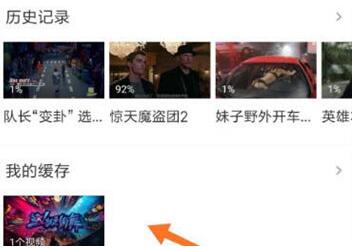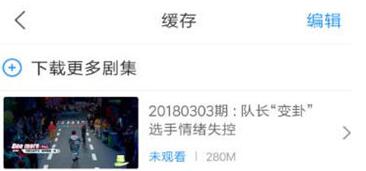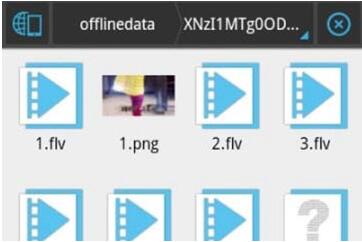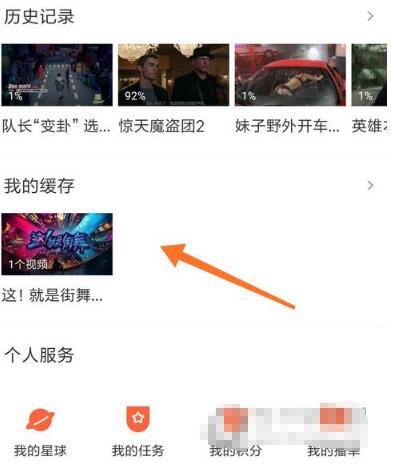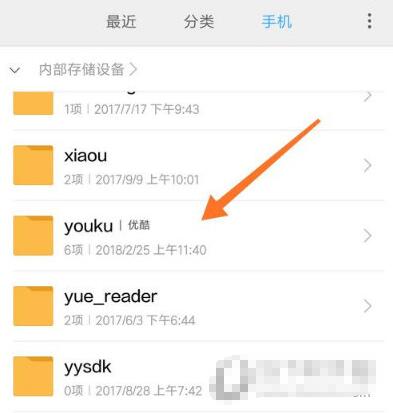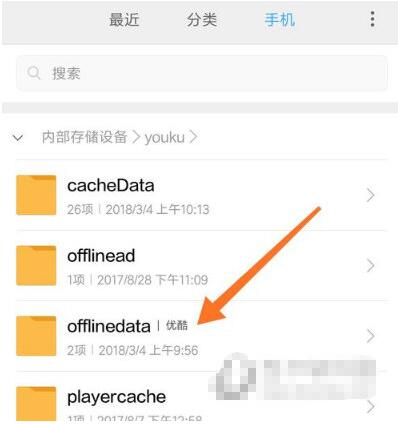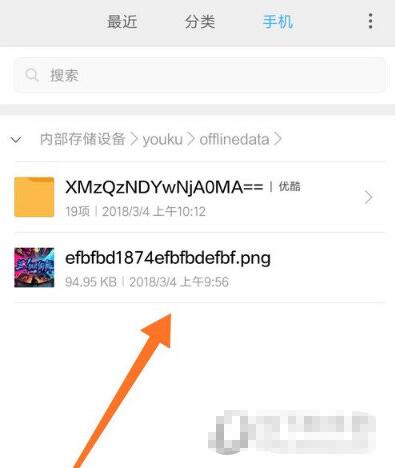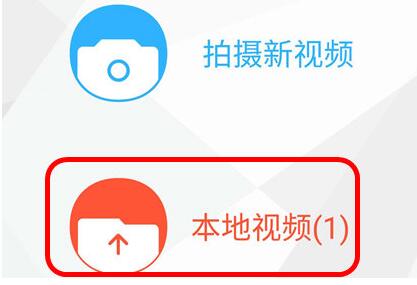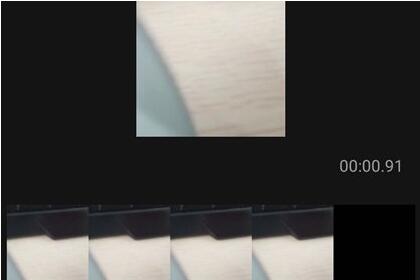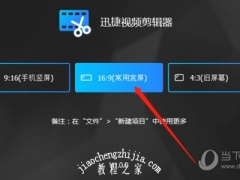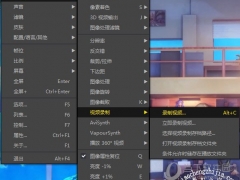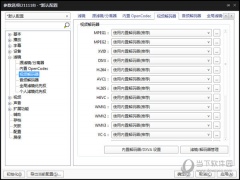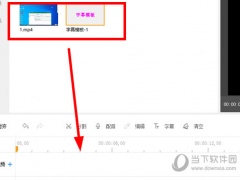手机优酷怎么导出导入视频 手机优酷缓存视频位置在哪
手机优酷是一款大家常用的手机视频播放app,优酷也算是一个老牌的视频网站了,里面积累了非常多的影视,满足用户的看剧要求,不过很多用户除了知道怎么播放外,还有很多的功能不太了解,比如怎么导出导入视频,缓存视频文件位置也忘记了。下面小编在这里为大家介绍下手机优酷怎么导出导入视频以及缓存位置路径介绍,感兴趣的朋友们可以了解下。
缓存视频怎么导出
首先我们需要打开手机的文件夹,本机文件夹或者SD卡文件夹不同的手机可能使用的文件管理器有所不同,只需要找到优酷的缓存文件夹即可。
找到并打开一个名为“youku”的文件夹。
进入后接着打开一个名为“offlinedata”的文件夹,打开后看到的就是优酷缓存后的视频文件夹,同一个视频剧集缓存到一个文件夹内。
打开后就可以看到正在缓存或已经缓存成功的优酷视频了。
可以通过上述方法找到需要导出的视频后,把视频移动到其他文件夹,但是优酷客户端下载的视频,其他播放器不能直接播放,建议安装一个视频转码器,才能通过其他播放器进行观看。
导出到电脑:然后用数据线把你的手机连接到电脑上,你在电脑操作,在我的电脑找到你手机,然后根据上述路径找到你缓存视频的地方,把视频移到电脑上就可以了。
不过手机优酷的缓存是分段flv,拷贝电脑播放是非常的麻烦,所以小编比较建议的是直接在手机上登录优酷官网观看下载视频,下载的是单一MP4文件,更方便转存播放。
缓存视频路径在哪里
打开手机优酷,点击【我的】,在下方找到【我的缓存】
点击后可以看到我刚刚缓存了一个视频;
然后打开我们的手机【文件管理】,找到【youku 优酷】文件夹
进入找到【offlinedata 优酷】文件夹
进入之后就可以看到我们缓存的视频了,下面这是封面
特别说明,应该是优酷处于保护的原因,里面的视频只能用优酷的APP打开,而且视频都被分成一段段的,很尴尬!
怎么导入本地视频
方法一:找到视频选择打开方式
首先在智能手机的文件管理中找到自己想要观看的视频
可以直接点击该视频,系统将选择默认播放器或者弹出选择窗口让你选择播放器进行播放
也可以长按选中该视频,在菜单中选择打开方式,会弹出目前你手机中可以播放该视频的所有软件,选择一个即可。
这种方法比较麻烦的是需要确定视频存储位置,不要想要找到可一点都不容易,建议根据视频的来源进行查找,优点是可以将之后所有的本地视频默认打开方式全部设为优酷。
方法二:客户端扫描本地视频
进入主界面,依次点击【我的】-【上传】,选择本地视频
软件会自动扫描手机内所有的本地视频,包括未上传与已上传的。
选择自己想要播放的本地视频。
点击进入即可查看播放,但是不能全屏显示,也可以选择上传后再观看。
比较麻烦,唯一的优点只有扫描这个功能,可以快速查找到所有的本地视频。
以上便是手机优酷导出导入视频的方法了,以及缓存视频文件路径介绍,大家知道怎么使用了吗?大家可以关注教程之家,里面有更多精彩的应用教程带给大家。